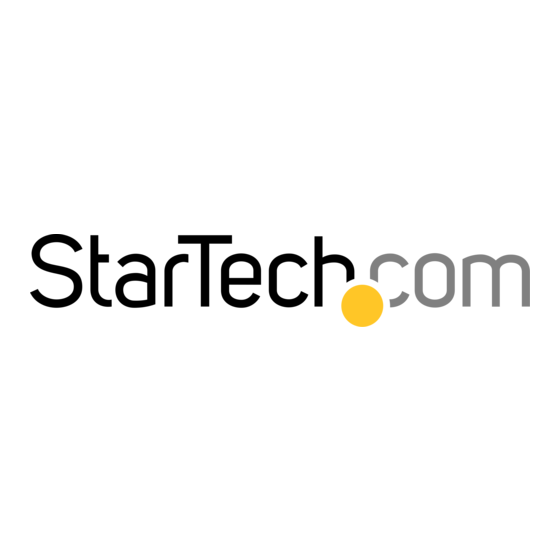Table des Matières
Publicité
Liens rapides
Adaptateur Externe Multi Moniteur USB 3.0 vers
HDMI/VGA
USB32HDE
USB32VGAE
DE: Bedienungsanleitung - de.startech.com
FR: Guide de l'utilisateur - fr.startech.com
ES: Guía del usuario - es.startech.com
IT: Guida per l'uso - it.startech.com
NL: Gebruiksaanwijzing - nl.startech.com
PT: Guia do usuário - pt.startech.com
Pour les informations les plus récentes, veuillez visiter www.startech.com
Révision du Manuel: 05/23/2012
*Le produit actuel peut varier de la photos
Publicité
Table des Matières

Sommaire des Matières pour StarTech.com USB32HDE
- Page 1 FR: Guide de l'utilisateur - fr.startech.com ES: Guía del usuario - es.startech.com IT: Guida per l'uso - it.startech.com NL: Gebruiksaanwijzing - nl.startech.com PT: Guia do usuário - pt.startech.com Pour les informations les plus récentes, veuillez visiter www.startech.com Révision du Manuel: 05/23/2012...
-
Page 2: Déclaration De Conformité Fcc
Ce manuel peut faire référence à des marques, marques déposées, et d’autres dénominations et symboles protégés de sociétés tierces non liés en aucune façon à StarTech.com. Ces références sont à titre indicatif seulement et ne constituent pas une approbation d’un produit ou service par StarTech.com, ou un endossement du/des produit(s) auquel ce manuel s’applique par la... -
Page 3: Table Des Matières
Table des Matières Introduction ....................1 Contenu de l’Emballage ......................... 1 Configuration Requise..........................1 Installation ....................2 Installation du Pilote (Windows 7) ...................... 2 Installation de l’Adaptateur Vidéo USB Multiple ................3 Vérification de l’Installation ........................3 Résolutions Supportés ................4 Configuration de l’Adaptateur Vidéo USB ..........5 Windows 7 .............................. -
Page 4: Introduction
USB 2.0 pour ajouter de la polyvalence. Contenu de l’Emballage • 1 x Adaptateur USB 3.0 Vidéo • 1 x Adaptateur HDMI vers DVI-D (USB32HDE seulement) • 1 x CD Pilote • 1 x Manuel d’Instruction Configuration Requise •... -
Page 5: Installation
Installation Installation du Pilote (Windows 7) 1. Téléchargez les derniers pilotes à partir du site Web de StarTech.com (recommandé), ou insérez le CD de pilotes fourni dans votre lecteur CD/DVD-ROM. 2. Localisez l’application Setup.exe. Ce fichier sera situé dans le répertoire racine du CD de pilote (par exemple D:\) ou dans fichier téléchargé. -
Page 6: Installation De L'adaptateur Vidéo Usb Multiple
Installation de l’Adaptateur Vidéo USB Multiple Assurez-vous d’avoir la dernière version des pilotes installés, sinon, veuillez télécharger à partir du site Web de StarTech.com (www.startech.com). 1. Suivez les étapes d’installation du pilote, jusqu’au moment où vous branchez le premier Adaptateur Vidéo USB. -
Page 7: Résolutions Supportés
UBS32HDE : Un périphérique audio sera également répertorié sous la catégorie “audio, vidéo et contrôleurs de jeu” dans le Gestionnaire de périphériques. Comme Windows ne supporte qu’une seule sortie audio à la fois, cela remplacera la carte son par défaut sur l’ordinateur (le cas échéant), ce qui fera qu’il n’y aura pas d’audio sur les haut-parleurs de l’ordinateur. -
Page 8: Configuration De L'adaptateur Vidéo Usb
Configuration de l’Adaptateur Vidéo USB Cherchez l’icône de l’Adaptateur Vidéo USB ( ) sur la barre d’état système Windows (à côté de l’horloge). Faites clic-droit sur cette icône pour accéder à la variété de fonctions associées à l’adaptateur. Windows 7 Les pilotes de l’... -
Page 9: Panneau De Contrôle Multi-Affichage
Panneau de Contrôle Multi-Affichage Une caractéristique unique pour permettre une gestion plus rapide et simple d’un environnement multi-écran. Une série de raccourcis clavier pour déplacer rapidement la fenêtre du programme actif sur l’affichage souhaité (soit à bord ou sur chaque adaptateur vidéo USB). -
Page 10: Spécifications
Spécifications USB32HDE USB32VGAE Signal Vidéo HDMI 1.2 VGA (RGBHV) Interface Hôte USB 3.0 1 x HDMI type A femelle 1 x DE-15 VGA femelle Connecteurs 1 x USB 3.0 type A mâle 1 x USB 3.0 type A mâle Prise en Charge Audio 2-canaux LPCM (48KHz) Résolution Vidéo Maximum... -
Page 11: Support Technique
Limitation de Responsabilité En aucun cas la responsabilité de StarTech.com Ltd et StarTech.com USA LLP (ou leurs dirigeants, administrateurs, employés ou mandataires) ne pourra être engagée pour des dommages (directs ou indirects, spéciaux, punitifs, consécutifs ou non), perte de profits, perte d’exploitation, ou toute perte pécuniaire, résultant de ou lié... - Page 12 StarTech.com et d’accéder à des ressources exclusives et gain de temps des outils. StarTech.com est un fabricant de pièces de connectivité et de technologie certifié ISO 9001. StarTech.com a été fondé en 1985 et exerce ses activités aux Etats-Unis, au Canada, au Royaume-Uni et à Taïwan, desservant un marché mondial.